使用Hexo在Github上搭建自己的博客
以前的博客是使用Jekyll托管在github上,后来用着越来越不方便,比如没有自动生成post,不能一键部署,文件结构和配置也是比较繁琐,更重要的是有时候用markdown写一篇文章,生成的静态文件很乱,应该是有些字符解析的问题。现在下决心换成了hexo。
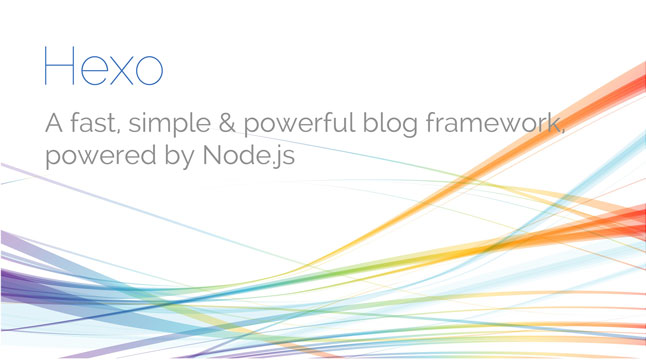
Nodejs安装
因为hexo是基于nodejs的应用,所以要先安装nodejs才可以。我这里以ubuntu为例,因为我自己一直在使用ubuntu。使用如下命令即可:
sudo apt-get install nodejs
sudo apt-get install npmHexo安装
Hexo 是一个功能强大的静态网站生成系统,快速、简洁、高效。Hexo 支持 GitHub Flavored Markdown 的所有功能,甚至可以整合 Octopress 的大多数插件。可以一键部署到github,还有丰富的插件和主题,还支持热部署哦。执行如下命令进行安装。
sudo npm install hexo-cli -g快速开始
安装Hexo安成后,使用如下命令快速新建一个博客系统,然后运行它:
hexo init blog
cd blog
npm install
hexo server如果npm安装失败,请使用sudo安装。运行成功后,访问 http://0.0.0.0:4000/ 就可以看到博客的样子的,对就是我现在的博客这个样子,o(∩∩)o...哈哈。
现在我们来看看Hexo 生成博客的目录结构:
.
├── _config<span class="class">.yml</span>
├── db<span class="class">.json</span>
├── node_modules
├── package<span class="class">.json</span>
├── public
├── scaffolds
├── source
└── themes
其中_config.yml是配置站点的文件,public是hexo生成的静态站点文件夹,scaffolds是模板文件夹,source是存在用户资源的文件夹,themes是主题文件夹。
站点配置
找到title,subtitle,author参数配置,分别配置站点的标题、副标题和作者,比如我这里是:
title: 飞雪无情的博客
subtitle: 专注于Android、Java、移动互联网、项目管理、软件架构
description:
author: 飞雪无情
language: zh-CN然后配置站点的url和permalink,这两个分别是你的站点的url host地址以及文章的永久连接,我这里是:
url: http://www.flysnow.org
root: /
permalink: :year/:month/:day/:title.html
permalink_defaults:permalink 我配置的是年月日以及title,后缀是html,便于搜索收录。permalink详情参见: http://hexo.io/zh-cn/docs/permalinks.html
新增一篇文章
使用如下命令即可新增一篇md格式的文章:
hexo new 'github-page-with-hexo'然后就会在sources/_posts生成一篇文件名为github-page-with-hexo.md的markdown文件。编辑该文件就可以写博客了。这里有一些Front-matter需要介绍,可以配置文章使用的模板、所属的分类和tag等。
Front-matter 是文件最上方以 —- 分隔的区域,用于指定个别文件的变量,举例来说:
title: "使用Hexo在Github上搭建自己的博客"
date: 2015-03-10 22:30:04
tags:
- Hexo
- Github
categories:
- Hexo
---请注意,目前的categories只能有一个一级分类,如果填写多个,第二个会被解析为二级分类,以及类推。tags可以允许有多个。更多关于Front-matter请参考 http://hexo.io/zh-cn/docs/front-matter.html 。
发布到github page
首先你已经创建好了你的github page对应的git库,没有创建的可以google相关博客。然后新建一个hexo分支,存放你现在hexo的所有文件。然后执行如下命令清理并生成发布的静态站点文件。
hexo clean
hexo generate然后把生成的public目录下的文件放到你的master分支下即可。git commit后把这两个分支推送到你的github上。git库结构可以参见我的github page库 https://github.com/rujews/rujews.github.io 。
最后
然后等个几分钟,访问你的域名就可以看到你的网站了。如http://www.flysnow.org/ 。关于更多的Hexo请参考官方文档 http://hexo.io/zh-cn/docs/ 。

- 来自四川乐山的 Firefox 39.0|Ubuntu 用户 2015-08-02 00:48 1 赞
-
你好,我在执行这命令的时候出错了是社么回事呢?
hexo init blog
前面安装的都没有什么问题。希望作者答复我,谢谢。